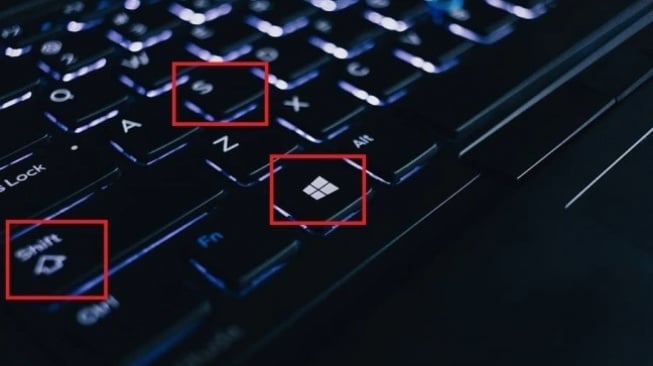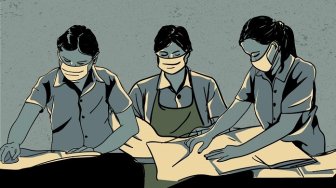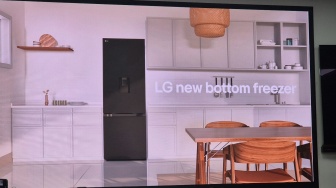Suara.com - Banyak pengguna Windows hanya memanfaatkan Snipping Tool untuk mengambil tangkapan layar sederhana tanpa menyadari bahwa alat ini memiliki fitur lengkap yang mampu meningkatkan produktivitas. Padahal, Snipping Tool dapat digunakan untuk mengambil tangkapan layar dengan penundaan waktu, merekam video, mengekstrak teks dari gambar, hingga mengedit tangkapan layar langsung.
Melansir dari How To Geek, berikut adalah berbagai fitur yang ditawarkan oleh Snipping Tool yang mungkin belum Anda ketahui.
Mode Snip yang Beragam
Sebagian besar pengguna hanya menggunakan mode snip persegi panjang default, yang memungkinkan pengguna menggambar area persegi panjang di sekitar bagian yang ingin ditangkap. Namun, Snipping Tool sebenarnya memiliki tiga mode tambahan yang sering diabaikan:
- Freeform Snip: Mode ini memungkinkan pengguna menggambar bentuk bebas di sekitar area yang ingin ditangkap. Sangat berguna untuk menangkap tangkapan layar dengan bentuk tidak beraturan atau khusus.
- Window Snip: Fitur ini memungkinkan pengguna menangkap jendela aplikasi tertentu, seperti tab browser atau jendela program.
- Full-Screen Snip: Berguna untuk menangkap seluruh layar, terutama bagi pengguna yang menggunakan pengaturan multi-layar.
Untuk menggunakan mode ini, pengguna cukup membuka menu “Snipping Mode”, memilih mode yang diinginkan, lalu mengambil tangkapan layar seperti biasa.
Fitur Penundaan Waktu
Snipping Tool juga dilengkapi dengan fitur Time Delay, yang memungkinkan pengguna menyiapkan layar atau membuka menu sebelum mengambil tangkapan layar. Fitur ini sangat berguna untuk menangkap elemen dinamis seperti menu dropdown atau konteks menu yang biasanya menghilang saat tombol ditekan.
Cara Menggunakan:
- Pilih mode snip yang diinginkan.
- Buka menu “Delay Snip” dan pilih penundaan 3, 5, atau 10 detik.
- Setelah mengatur penundaan, mulai snip dan siapkan layar dalam waktu yang tersedia.
Alat Anotasi untuk Pengeditan Cepat
Baca Juga: WhatsApp Bakal Punya Widget Meta AI, Akses Makin Gampang
Snipping Tool dilengkapi dengan alat anotasi bawaan yang memungkinkan pengguna menggambar, menulis, atau menambahkan bentuk untuk menyoroti bagian penting pada tangkapan layar.